
Via deze optie kunt u algemene parameters instellen voor de manier (print, email) waarop berichten aan diverse groepen ontvangers (leners, leveranciers, medewerkers, tijdschriftenhandelaren) verzonden dienen te worden.
Nadat u deze optie gekozen heeft verschijnt een invoerscherm:

Kies een Contactmethode uit de dropdown lijst. Deze contactmethoden zijn gedefinieerd in AFO 616, Contactmethoden voor leners (zie paragraaf 616.6.1 voor meer informatie).
Wanneer u op de button klikt wordt het volgende invulscherm getoond:


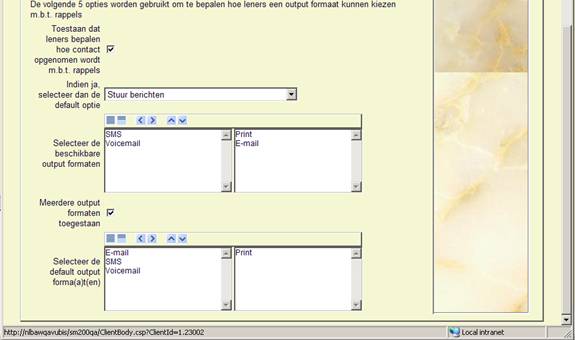
Default Contact methode: Er kan een default contact methode op niveau van meta instelling uitleen worden ingesteld. Deze wordt toegpast wanneer er niets anders beschikbaar is.
Ongeldige contact methodes: Op dit scherm kunt u bepaalde contactmethoden onderdrukken voor de huidige meta-instelling. Contactmethoden zijn om historische redenen systeembreed gedefinieerd – d.w.z. een medewerker kan normaliter ALLE contactmethoden zien. Het is mogelijk bepaalde methoden te verbergen voor een meta-instelling, zodat deze niet geselecteerd kunnen worden voor een specifieke lener. Ongeldige methoden moeten aan de rechterkant staan.
Afhaalbericht per… toegestaan: Dit bepaalt welke opties er beschikbaar zijn bij het plaatsen van een reservering in AFO 421. Als er niets is aangevinkt kan personeel geen contact methode kiezen.
Afhaalbericht per … default: Dit bepaalt wat de default methode is voor afhaalberichten. Als er een is aangevinkt maar niets is "toegestaan" dan ziet de medewerker geen contact methode bij het plaatsen van een reservering in AFO 421.
Opmerkingen
Bij het plaatsen van de reservering wordt de default contact methode gezet indien aangevinkt. Dit krijgt voorrang boven instellingen voor locatie, lenerscategorie e.d. Als dit allemaal op nul staat, wordt bij de berichten productie gekeken naar de hierarchie van de te gebruiken contact methode.
Als er NIETS anders gevonden kan worden, wordt PRINT gebruikt voor de uitvoer.
Als de default optie wordt uitgevinkt, dan geldt dit alleen voor toekomstige reserveringen. Bestaande reserveringen houden de reeds gedefinieerde contact methode en krijgen het bericht op de gedefinieerde wijze zodra de reservering beschikbaar komt.
Opties gerelateerd aan output formaten voor rappels (systeembreed):
Toestaan dat leners bepalen hoe contact opgenomen wordt m.b.t. rappels: Wanneer deze optie aangevinkt is, kunnen leners hun eigen contact voorkeuren instellen voor rappels op de inschrijf/wijzig gegevens pagina in de WebOpac.
Indien ja, selecteer dan de default optie: Als deze optie staat op “Stuur altijd berichten, vraag alleen het formaat”, dan kunnen leners alleen een output format kiezen. Ze kunnen er dan niet voor kiezen GEEN bericht te ontvangen, er wordt altijd een bericht aangemaakt.
Als deze optie staat op “Stuur geen berichten”, dan worden er geen berichten gegenereerd voor leners, totdat ze zelf hun voorkeuren hebben ingevuld via de WebOpac.
Als deze optie staat op “Stuur berichten”, dan is de default om een e-mail bericht te struen. Wanneer de lener geen e-mail adres heeft, wordt een gedrukt bericht gestuurd. Een lener kan dit via de WebOpac wijzigen, afhankelijk van de opties hieronder.
Selecteer de beschikbare output formaten: Verplaats de formaten die via de WebOpac worden aangeboden naar rechts.
Meerdere output formaten toegestaan: Als deze optie UIT staat, worden de output formaten aangeboden als radio buttons (enkele mogelijkheid). Als deze optie AAN staat, worden de output formaten aangeboden als checkboxes (meerdere mogelijkheden).
Selecteer de default output forma(a)t(en): Wanneer het toegestaan is dat leners hun eigen output formaten kiezen, dan moet hier tenminste één formaat geselecteerd worden.
Wanneer meerdere formaten toegestaan zijn en hier meerdere defaults ingesteld zijn, betekent dit dat alle boxjes aangevinkt zijn de eerste keer dat de lener dit scherm oproept via de WebOpac.
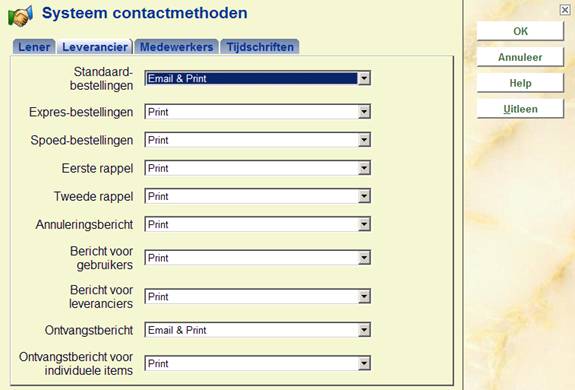
Geef per type bericht een contactmethode aan. Deze contactmethoden zijn gedefinieerd in AFO 616, Fysieke output formaat methodes (zie paragraaf 616.6.2 voor meer informatie).
Let op
Wanneer de contact methode voor Leveranciers op Email of Email & Print is ingesteld, dan heeft dit voorrang boven instellingen voor een individuele leverancier in AFO 241. M.a.w. wanneer er bij de leverancier geen vinkjes gezet zijn voor email, maar de contactmethode is ingesteld op Email, dan worden er WEL emails gestuurd aan deze leverancier (wanneer deze een emailadres heeft).
Wanneer de contactmethode voor Leveranciers ingesteld is op alleen Print en één of meer opties zijn aangevinkt bij de leverancier in AFO 241 dan worden hiervoor emails gegenereerd.
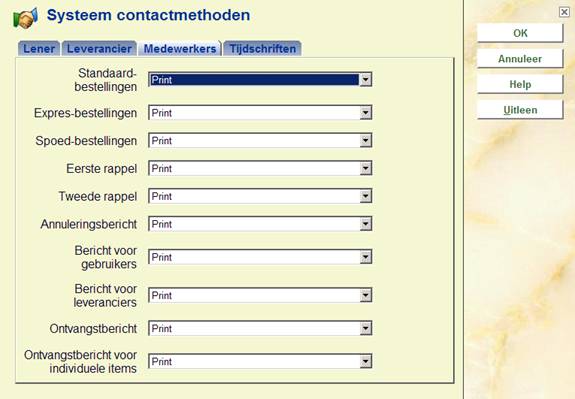
Geef per type bericht een contactmethode aan. Deze contactmethoden zijn gedefinieerd in AFO 616, Fysieke output formaat methodes (zie paragraaf 616.6.2 voor meer informatie).

Geef per type bericht een contactmethode aan. Deze contactmethoden zijn gedefinieerd in AFO 616, Fysieke output formaat methodes (zie paragraaf 616.6.2 voor meer informatie).
Let op
Wanneer de contact methode voor Tijdschriften op Email of Email & Print is ingesteld, dan heeft dit voorrang boven instellingen voor een individuele leverancier in AFO 241. M.a.w. wanneer er bij de leverancier geen vinkjes gezet zijn voor email, maar de contactmethode is ingesteld op Email, dan worden er WEL emails gestuurd aan deze leverancier (wanneer deze een emailadres heeft).
Wanneer de contactmethode voor Tijdschriften ingesteld is op alleen Print en één of meer opties zijn aangevinkt bij de leverancier in AFO 241 dan worden hiervoor emails gegenereerd.
Nadat u deze optie gekozen heeft verschijnt een submenu:

Zie de volgende paragrafen voor een uitleg van de opties.
Er kan een algemene set parameters, Contactmethoden genaamd, geconfigureerd worden. Het is gebruikelijk om de contactmethode voor een lener te definiëren volgens onderstaande hiërarchie:
·
Lenerscategorie (via AFO 481, contactmethode per lenerscategorie)
·
Uitleenlocatie (via AFO 481, contactmethode per locatie)
·
Uitleen meta-instelling (via AFO 616, Contactmethoden, eerste tabblad, button )
·
Systeem als geheel (via AFO 616, Contactmethoden)
U kunt dus contactmethoden definiëren voor één of meer specifieke lenerscategorieën. Als er geen contactmethode is gedefinieerd voor de categorie, dan zal het systeem er eentje proberen te vinden voor de uitleenlocatie. Als die er niet is, dan kijkt het systeem of er eentje is voor de meta instelling uitleen en als die er ook niet is, op systeemniveau. Er MOET een default op systeemniveau gedefinieerd worden voor de veiligheid.
(Daarnaast moet u er rekening mee houden dat de methode op niveau van de uitleenlocatie ALLEEN gecontroleerd wordt wanneer het systeem geconfigureerd is voor printen per locatie [vestiging]).
De instellingen per lenerscategorie en/of locatie worden geconfigureerd via AFO 481 – Diversen – Contactmethoden voor berichten.
Let op
U kunt ook een contactmethode instellen voor een individuele lener via AFO 431.
Afhankelijk van parameters onder Contcatmethoden – button Uitlening (zie hierboven), kunt u ook toestaan dat leners hun eigen output formaten kiezen via de WebOpac gebruikersactiviteiten.
Deze instellingen krijgen voorrang boven alle andere parameters.
Nadat u deze optie heeft gekozen verschijnt een overzichtsscherm met reeds gedefinieerde codes.

: Kies deze optie om een nieuwe methode te definiëren. Zie paragraaf 616.6.1.1 voor een nadere toelichting.
: Selecteer een methode en kies deze optie om de bijbehorende parameters te wijzigen. Zie paragraaf 616.6.1.1 voor een nadere toelichting op de velden.
: Selecteer een methode en kies deze optie om de methode te verwijderen.
: Standaard worden contactmethoden ingevoerd met een algemene taalinstelling van “*”, die als default getoond wordt. Indien nodig kunnen omschrijvingen van andere talen ingevoerd worden. Aangezien dit voor personeel bestemd is, kan volstaan worden met een eenvoudige omschrijving.
: Selecteer een methode en kies deze optie om de code zelf te wijzigen. Door het invoeren van een nieuwe naam die gelijk is aan een bestaande worden alle settings van de eerste code aan de tweede toegevoegd en worden ze als het ware samengevoegd tot 1 contactmethode. Als u deze optie kiest kan het enige tijd duren omdat het systeem de gegevens moet verwerken.
: Kies deze optie om een nieuwe methode te definiëren. Nadat u deze optie gekozen heeft verschijnt een invoerscherm:

Methode code: Voer hier de gewenste code in.
Beschrijving: Voer hier een korte omschrijving in, die weergeeft waar de code voor dient.
In gebruik: Als dit is aangevinkt is de code in gebruik (en kan gekozen worden in Contactmethoden).
Dit tabblad is gerelateerd aan herinneringen die aan lezers worden gestuurd om ze er op te wijzen dat geleende exemplaren binnenkort te laat zullen zijn.
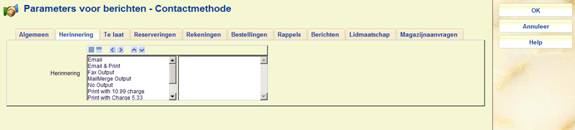
Kies een methode uit de dropdown lijst.
Dit tabblad is gerelateerd aan de rappels die aan leners kunnen worden gestuurd.

Geef voor elk type rappel aan welke contactmethode gebruikt moet worden door deze naar rechts te verplaatsen. Daarbinnen kunt u dan weer de volgorde bepalen. In het voorbeeld wordt het eerste rappel per email gestuurd. Is er geen emailadres, dan zal het bericht per post verstuurd worden. Hoewel in geval van ontbreken van een mogelijkheid het systeem automatisch voor “print” zal kiezen is het toch beter dit te specificeren. Uitzondering is de contactmethode GEEN OUTPUT die het genereren van berichten afbreekt. Het verdient aanbeveling voor elk bericht expliciet PRINT of GEEN OUTPUT te specificeren.
Dit tabblad is gerelateerd aan de reserverings- en terugvorderingsberichten die aan leners kunnen worden gestuurd.

Hierbij heeft u voor het reserveringsbericht dezelfde mogelijkheden als bij rappels (zie aldaar voor uitleg). Voor de terugvorderingen kunt u slechts 1 methode kiezen uit de dropdown lijst.
Dit tabblad is gerelateerd aan de rekeningen die aan leners kunnen worden gestuurd.

Kies een methode uit de dropdown lijst.
Dit tabblad is gerelateerd aan bestellingen als geprint vanuit de bestelmodule. U kunt in AFO 271 aangeven dat leners ook bestelinformatie ontvangen.

Kies een methode uit de dropdown lijst.
Dit tabblad is gerelateerd aan rappels en annuleringen als geprint vanuit de bestelmodule. U kunt in AFO 271 aangeven dat leners ook bestelinformatie ontvangen.

Kies een methode uit de dropdown lijst.
Dit tabblad is gerelateerd aan ontvangstinformatie als geprint vanuit de bestelmodule. U kunt in AFO 271 aangeven dat leners ook bestelinformatie ontvangen.
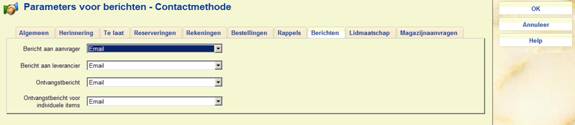
Kies een methode uit de dropdown lijst.
Dit tabblad is gerelateerd aan de berichten m.b.t. het verlopen van het abonnement die aan leners kunnen worden gestuurd.

Kies een methode uit de dropdown lijst.
Dit tabblad is gerelateerd aan de berichten m.b.t. magazijnaanvragen die aan leners kunnen worden gestuurd.

Kies een methode uit de dropdown lijst.
Op dit scherm wordt een lijst van geldige berichten formaten getoond.
Nadat u deze optie heeft gekozen verschijnt een overzichtsscherm met reeds gedefinieerde codes.

Formaat: De unieke code van het formaat.
Omschrijving: De korte omschrijving van de code.
Output codes: Een interne systeemcode gebaseerd op het output type dat geselecteerd is bij het aanmaken van de code.
In gebruik: Geeft aan of het veld Formaat beschikbaar voor gebruik is aangevinkt.
: Kies deze optie om een nieuw formaat te definiëren. Zie paragraaf 616.6.2.1 voor een nadere toelichting.
: Selecteer een formaat en kies deze optie om deze te wijzigen. Zie paragraaf 616.6.2.1 voor een nadere toelichting op de velden.
: Selecteer een formaat en kies deze optie om het formaat te verwijderen.
: Het is ook mogelijk de taal te veranderen van de omschrijving van de formaten, net als voor de contactmethoden hierboven. Aangezien het gewone personeel deze parameter nooit ziet – zij zien de contactmethode en omschrijving – wordt niet verwacht dat u van deze mogelijkheid gebruik maakt.
Een berichten formaat maakt het mogelijk om tenminste één fysieke manier van versturen van een bericht aan een lener in te voeren.
Normaal zouden we verwachten dat u slechts EEN fysieke methode instelt, maar het is mogelijk er meer dan één te kiezen! Historisch gezien correspondeert dit met een kenmerk in eerdere releases waar u zowel post als email voor het eerste rappel aan een lener kon gebruiken.
In principe is het mogelijk een code te configureren “ALLE_MOGELIJKHEDEN”, bijvoorbeeld een bericht versturen per Post, Email, Voice mail en SMS – maar dit zou op zijn zachtst gezegd vreemd zijn ! Om dit formaat te selecteren moet een lener zowel een emailadres als een telefoonnummer en een mobiel nummer hebben; want voor een gekozen berichtformaat MOET elke methode mogelijk zijn bij de betreffende lener.
Let op
De hiërarchie van opties wordt bepaald in de Contactmethoden, NIET in deze parameter.
: Kies deze optie om een nieuw formaat te definiëren. Nadat u deze optie gekozen heeft verschijnt een invoerscherm:
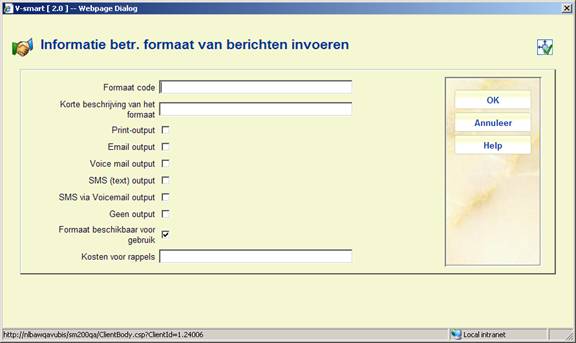
Formaat code: voer een code in.
Beschrijving: voer een korte omschrijving van de code in.
Print output: vink dit aan om berichten te genereren die naar de printer worden gestuurd
Email output: vink dit aan om berichten te genereren die per email worden verstuurd.
Voicemail output: vink dit aan om berichten te genereren die naar Itiva gaan voor voice mail.
SMS (text) output: vink dit aan om berichten te genereren die naar Itiva gaan voor SMS text messaging.
SMS via Voicemail output: vink dit aan om er voor te zorgen dat SMS berichten als voicemail gestuurd kunen worden.
Geen output: vink dit aan om aan fysieke output van berichten te onderdrukken. Zie de help van
AFO 452 voor meer informatie.
Formaat beschikbaar voor gebruik Het is mogelijk om aan te geven of dat een formaat niet “in gebruik” is – dit verhindert dat het kan worden gebruikt in een contactmethode, maar houdt het NIET tegen als het al eerder aan een contactmethode was toegevoegd.
Kosten voor rappels: Kosten voor rappels worden berekend o.b.v. een matrix hiervoor in AFO 481. Maar het is ook mogelijk om dit bedrag te overtreden voor een bepaald fysiek berichten formaat. We zouden verwachten dat dit wordt gebruikt voor emailberichten. Het bedrag wordt hier gespecificeerd.
NB
De opties C (Fax) en M (Mailmerge) zijn niet langer geldig, maar bewaard in de display voor compabiliteit. Ze dienen te worden verwijderd als ze nog voorkomen in uw systeem.
Deze optie is alleen van belang wanneer u het Itiva systeem gebruikt. Neem voor meer informatie contact op met Infor.
Het systeem ondersteunt diverse webservices voor het "ontvangen"van lenersgegevens uit een extern systeem. Wanneer bijvoorbeeld nieuwe studenten worden ingeschreven bij de universiteit, kan deze informatie worden doorgegeven aan Vubis, waarna ze automatisch ingeschreven zijn als leners. Vergelijkbare mechanismen kunen worden gebruikt voor het wijzigen en verwijderen van dergelijke gegevens.
Neem contact op met Infor voor meer informatie over het gebruik van dergelijke web services.
Hoewel het parameter beheer theoretisch onder het beheer van de bibliotheelk valt (en daarom hier interactief wordt aangeboden), is het niet te verwachten dat deze parameters zullen wijzigen gedurende de levenscyclus van het systeem.
Nadat u deze optie heeft gekozen verschijnt een sub menu:
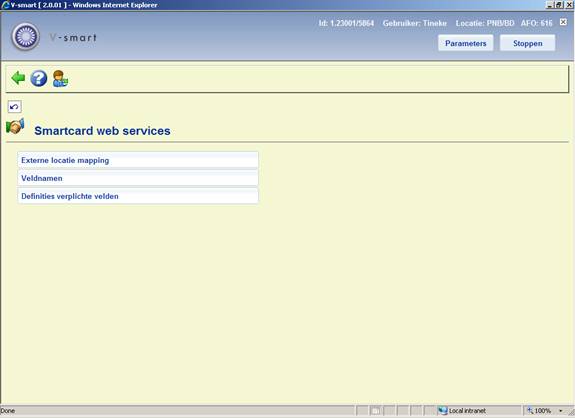
Zie de volgende paragrafen voor een uitleg van de opties.
Met deze optie kan een mapping gemaakt worden tussen locaties als gedefinieerd in Vubis en externe locaties.
Nadat u deze menu optie heeft gekozen verschijnt een overzichtsscherm:

: Gebruik deze optie om een nieuwe locatie mapping toe te voegen. Zie sectie 616.7.1.1.
: Selecteer een regel en dan deze optie om de details van een bestaande locatie mapping te bekijken / wijzigen. Zie sectie 616.7.1.1.
: Selecteer een regel en dan deze optie om de mapping te verwijderen. Het systeem vraagt om bevestiging.
Nadat u de optie of heeft gekozen verschijnt een invoerscherm:
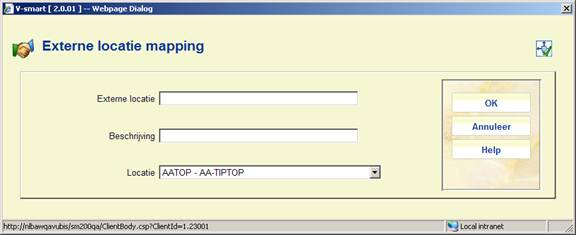
Externe locatie: Voer de code van de externe locatie in. Externe locaties moeten uniek zijn, maar meer dan één externe locatie kan aan een enkele interne locatie gekoppeld worden.
Beschrijving: Een vrij tekstveld dat niet verplicht is. Het verdient echter aanbeveling hier een voor personeel herkenbare omschrijving van de externe locatie op te nemen.
Locatie: Selecteer een bestaande Vubis locatie uit de dropdown lijst.
Let op
Bij een bestaande mapping is het veld Externe locatie afgeschermd en kan niet gewijzigd worden.
Er wordt een lijst van externe veldnamen zoals te verwachten in een XML bericht moet worden gedefinieerd. Sommige hiervan zijn optioneel andere verplicht (zie hieronder bij verplichte velden).
Deze lijst wordt momenteel alleen gebruikt voor controle op verplichte velden.
Nadat u deze menu optie heeft gekozen verschijnt een overzichtsscherm:

: Gebruik deze optie om een nieuwe veld mapping toe te voegen. Zie sectie 616.7.1.2.
: Selecteer een regel en dan deze optie om de details van een bestaande veld mapping te bekijken / wijzigen. Zie sectie 616.7.1.2.
: Selecteer een regel en dan deze optie om de mapping te verwijderen. Het systeem vraagt om bevestiging.
Nadat u de optie of heeft gekozen verschijnt een invoerscherm:
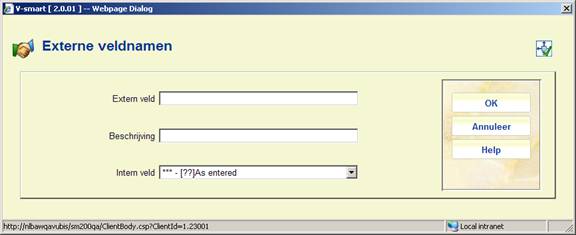
Extern veld: Voer de code van het externe veld in. Externe velden moeten uniek zijn.
Beschrijving: Een vrij tekstveld dat verplicht is.
Intern veld: Dit staat altijd op "As entered".
Let op
Bij een bestaande mapping is het veld Extern veld afgeschermd en kan niet gewijzigd worden.
Er wordt een lijst van externe veldnamen zoals te verwachten in een XML bericht moet worden gedefinieerd. In deze sectie wordt bepaald welke hiervan verplicht zijn.
Deze lijst wordt momenteel alleen gebruikt voor controle op verplichte velden.
Nadat u deze menu optie heeft gekozen verschijnt een overzichtsscherm:

: Gebruik deze optie om een nieuwe definitie toe te voegen. Zie sectie 616.7.1.3.
: Selecteer een regel en dan deze optie om de details van een bestaande definitie te bekijken / wijzigen. Zie sectie 616.7.1.3.
: Selecteer een regel en dan deze optie om de definitie te verwijderen. Het systeem vraagt om bevestiging.
Nadat u de optie of heeft gekozen verschijnt een invoerscherm:
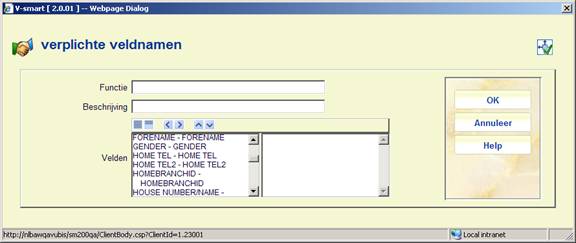
Functie: Voer de code van de functie in. Functies moeten uniek zijn.
Beschrijving: Een vrij tekstveld dat verplicht is.
Velden: Verplaats de velden die verplicht zijn voor deze functie naar rechts. Elke keer dat een bericht wordt ontvangen, controleert het systeem of deze velden aanwezig zijn
Let op
Bij een bestaande definitie is het veld Functie afgeschermd en kan niet gewijzigd worden.
·
Document control - Change History
|
Version |
Date |
Change description |
Author |
|
1.0 |
June 2008 |
creation |
|
|
2.0 |
May 2009 |
minor corrections; explanantion of email settings in relation to AFO 241 (suppliers) |
|
|
2.1 |
November 2009 |
additional info for section on security indication; improved explanation of Circulation button options; new options for Smartcard web services |
|
|
4.0 |
May 2010 |
New options for contact preferences for overdues and reservations |
|
|
5.0 |
May 2010 |
Fax and mailmerge fields have been removed from the input form for a new format definition |
|